win10安装mysql5.7.35教程
前提条件:我下载的是压缩包版本5.7.35,下载地址是 https://downloads.mysql.com/archives/community/
-
下载完后解压,并在如下图目录里加入data文件夹和my.ini文件
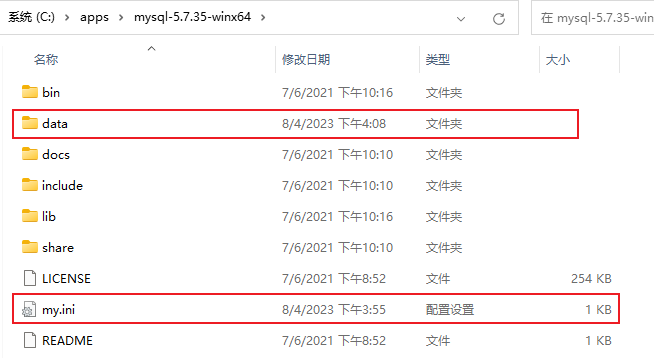
编辑my.ini文件
[mysql]
default-character-set=utf8
[mysqld]
port = 3306
#设置mysql的安装目录,写自己的安装位置
basedir=C:\apps\mysql-5.7.35-winx64
#设置mysql数据库的数据的存放目录,写自己的data文件
datadir=C:\apps\mysql-5.7.35-winx64\data
max_connections=200
character-set-server=utf8
default-storage-engine=INNODB
skip-grant-tables#注意这一行,在mysql的用户密码及远程登录权限设置完毕后请加#注释掉,它是为首次登录mysql不需要密码而准备的 -
配置环境变量,就不多说了,我的是在path里加一个C:\apps\mysql-5.7.35-win64\bin
-
windows命令行(管理员身份!!)
进入到mysql的bin目录下,
输入mysqld --initialize执行完毕后
然后输入mysqld --install,看到Service successfully installed就是安装成功
继续输入net start mysql启动mysql服务
输入mysql -uroot -p回车会提示输入密码,不用管,直接回车,进入数据库操作命令行里 -
设置密码及远程登录权限
在数据库操作命令行里,
首先输入use mysql意思是选择操作mysql库(mysql数据库安装完成后会默认创建一个叫mysql的库)
然后输入update mysql.user set authentication_string=password('密码') where user='root';(修改mysql库里user表的root用户的密码)
继续输入grant all privileges on *.* TO 'root'@'%'identified by '密码' with grant option;(授权root用户在任何ip的情况下对任意库任意表进行操作,
%是任何ip的意思,第一个*是任意库,第二个*是任意表,with grant option的意思是该用户可以把自己的权限授予其他用户或角色)
继续输入flush privileges;刷新权限使其生效!!!
最后输入exit;退出数据库
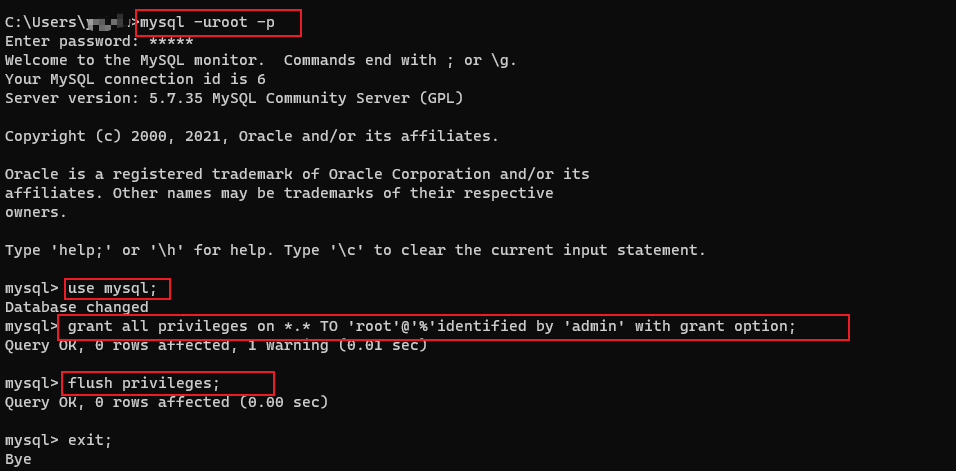
-
注释掉my.ini文件的
skip-grant-tables这一行,然后在win10命令行里(管理员身份!!),重启mysql服务,分别执行如下命令:
net stop mysql
net start mysql
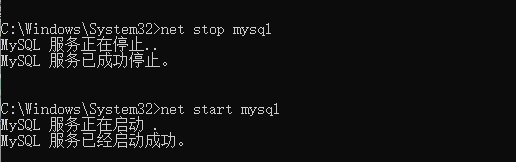
-
完毕,mysql可以正常使用喽!
本文来自博客园,作者:ControlO_o,转载请注明原文链接:https://www.cnblogs.com/ControlO-o/p/17299063.html





【推荐】国内首个AI IDE,深度理解中文开发场景,立即下载体验Trae
【推荐】编程新体验,更懂你的AI,立即体验豆包MarsCode编程助手
【推荐】抖音旗下AI助手豆包,你的智能百科全书,全免费不限次数
【推荐】轻量又高性能的 SSH 工具 IShell:AI 加持,快人一步
· DeepSeek 开源周回顾「GitHub 热点速览」
· 物流快递公司核心技术能力-地址解析分单基础技术分享
· .NET 10首个预览版发布:重大改进与新特性概览!
· AI与.NET技术实操系列(二):开始使用ML.NET
· 单线程的Redis速度为什么快?